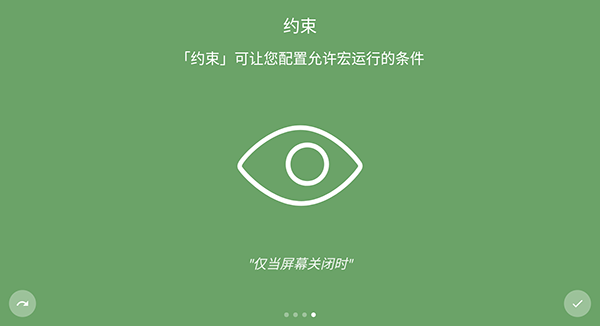
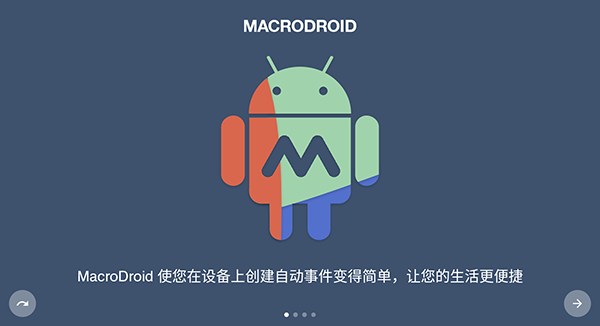
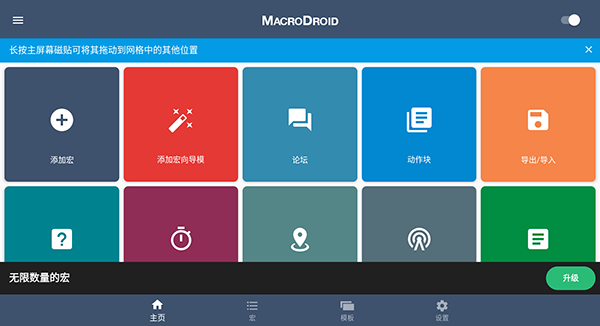
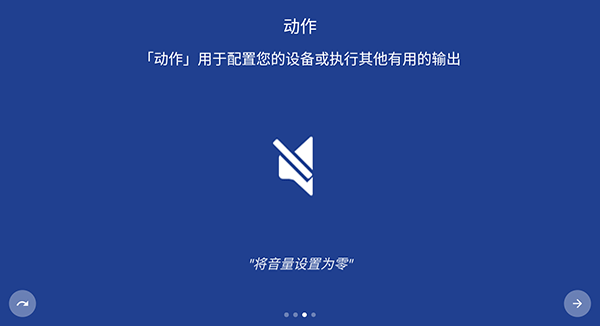
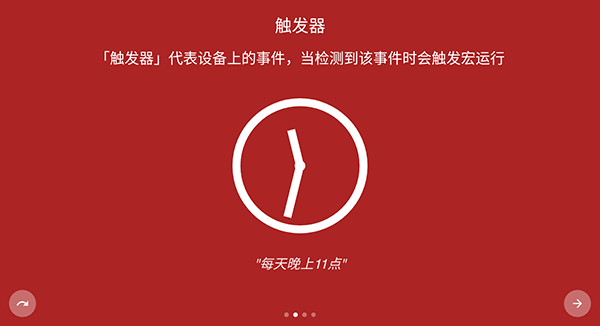
MacroDroid中文版免Root是一款强大而智能的Android手机自动化应用程序。这款软件提供了丰富的触发器和动作选项,使用户可以根据自己的需求创建个性化的宏。触发器是宏执行的触发条件,包括时间触发器、传感器触发器、应用触发器等。动作是宏执行的具体操作,包括发送短信、打开应用、拍照、调整音量、发送通知等。通过组合不同的触发器和动作,用户可以创建各种有趣和实用的自动化规则,以满足个人需求。
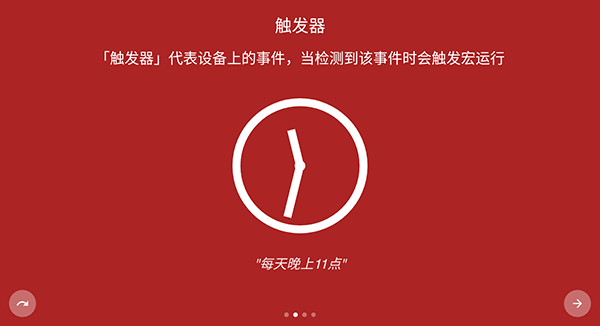
MacroDroid中文版免Root具有友好和直观的用户界面,使用户可以轻松创建和管理自己的宏。用户只需按照简单的步骤选择触发器和动作,然后设置相关参数,即可完成宏的创建。此外,这款软件还提供了预定义的模板和示例宏,以供用户参考和使用。用户还可以对宏进行排序、分组、重命名等操作,方便管理和调整。
1、启动特定应用程序时打开Wifi连接(关闭时再次关闭)。
2、通过发送您当前的位置来自动响应特定的传入短信。
3、切换电源按钮告诉你时间(没有拿出你的口袋)。
4、使用NFC标签配置设备(打开蓝牙,设置音量等)。
5、MacroDroid中包含许多内置和用户共享模板,以演示应用程序的强大功能和灵活性,并帮助您开始使用。这些模板可以按原样使用,也可以轻松定制,以满足您的需求。
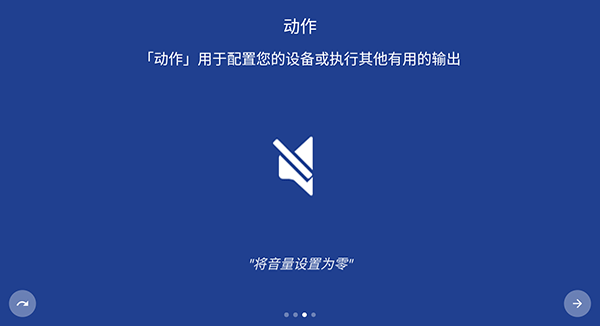
一、添加宏
1、在MacroDroid主屏幕上选择“+”或编辑宏页面。
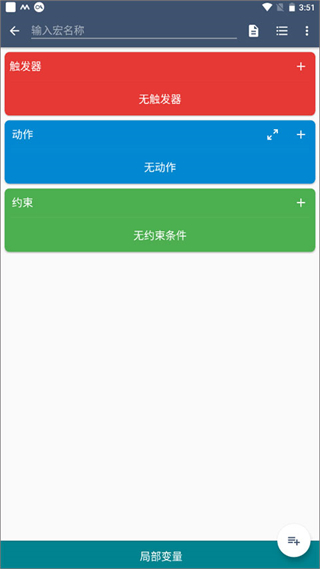
2、从列表中选择一个触发器。如果触发器具有其他配置设置,则在继续操作列表之前将提示您设置相关选项。
3、从列表中选择一个操作并按照提示进行配置。选择额外的动作,直到你拥有所有你想要的动作。完成后,单击右箭头继续前进。注意,在转到约束列表之前,必须选择至少一个操作。
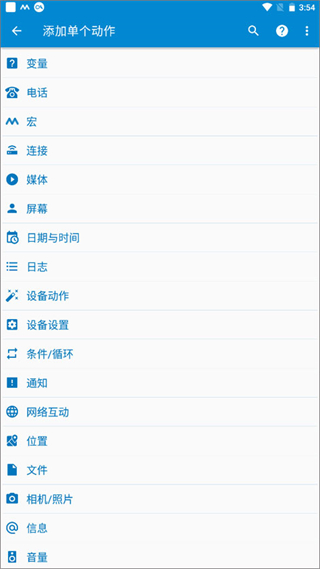
4、要添加约束,请从列表中选择约束并按照提示进行配置。选择其他约束,完成后单击右箭头继续前进。在继续之前不需要添加任何约束。
5、现在,系统将提示您为宏指定一个名称,以便稍后识别它。输入合适的名称,然后点击“OK”。您将看到新的宏出现在宏列表中。
6、请注意,在选择触发器、操作和约束时,您可以长按它们以弹出额外的帮助信息。
二、编辑/删除宏
1、从MacroDroid主屏幕选择“宏”。
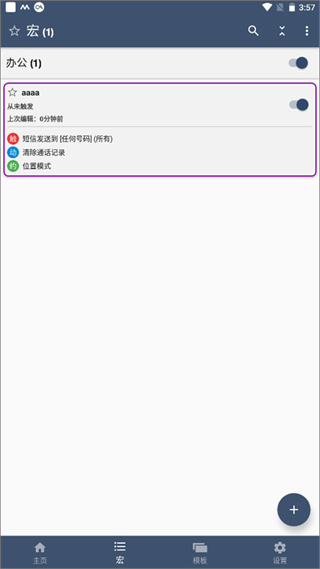
2、您将看到当前配置的宏列表,每个宏都有一个开关,因此可以快速启用/禁用它。每个宏都有一个编辑按钮,您可以单击该按钮进入编辑屏幕。
3、在编辑屏幕上,您可以添加/删除操作和约束,并更改宏触发器。编辑完成后,按操作栏中的勾号图标保存宏。
要删除宏,请按操作栏中的垃圾桶图标。
4、在操作栏溢出菜单中(或通过设备上的菜单按钮),您将看到用于克隆宏、共享宏和测试宏的当前操作集的其他选项。
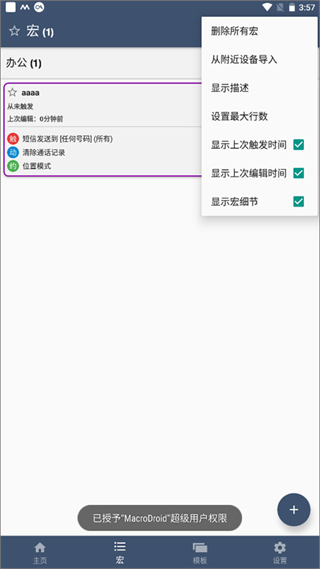
三、模板的宏
1、从MacroDroid主屏幕选择“模板”。
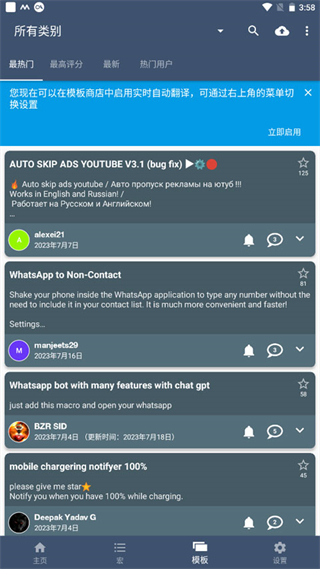
2、MacroDroid包含许多模板宏示例。这些模板可以按原样使用,也可以根据您的个人需求进行定制。
3、从列表中选择一个模板,然后你会看到触发器、动作和约束的列表,可以根据需要进行编辑。如果您希望将其添加为宏,请按“添加”按钮,否则按“返回”键返回模板列表。
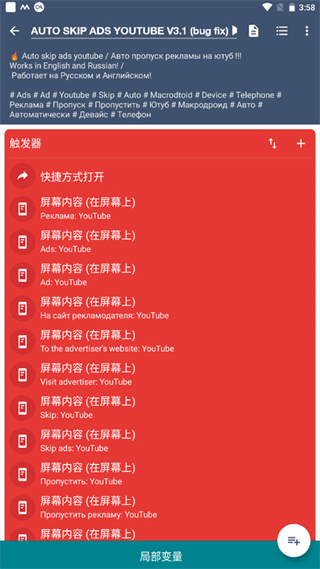
4、注意,有些模板需要配置,因为它们引用的是特定于设备的模板
5、属性(如联系人)。在这些情况下,无效字段显示为红色,“添加”按钮将被禁用。
四、导出/导入宏
1、在MacroDroid主屏幕上选择“导出/导入”。
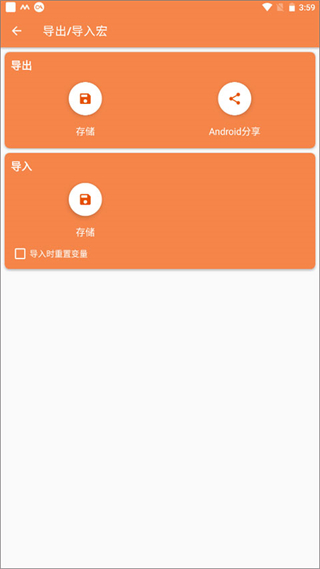
2、当前的宏列表可以备份到设备的SD卡上。如果应用程序重新安装或转移到新设备上,则可以导入此备份文件。
3、导出时,系统会提示您输入备份文件名,您可以选择要导出到的位置。
4、导入时,您应该通过文件选择器选择备份文件。
5、请注意,从完整备份导入时,将清除所有现有的宏。
6、导入到新设备时,可能需要重新配置一些宏,因为它们可能引用设备特定的属性。任何需要配置的宏都将在标准宏列表中以红色显示。
7、还可以使用编辑宏页面中的共享按钮共享单个宏。
五、小部件按钮
MacroDroid允许您在主屏幕上添加小部件,这些小部件将充当激活宏的按钮。要添加小部件,请在主屏幕上选择菜单->添加->Widgets,并找到要添加的小部件按钮。MacroDroid包括4个标准的彩色按钮,可以分配给不同的宏和无限数量的用户自定义按钮。
六、与其他应用程序集成
每个宏都可以作为标准的Android快捷方式启动,允许宏从任何支持Android快捷方式的第三方应用程序或主屏幕启动。“启动快捷键”操作可用于调用通过快捷键公开功能的其他应用程序。MacroDroid也支持Locale/Tasker插件,但是有些这些插件中的任务特定扩展可能无法从MacroDroid中获得。
七、升级专业版
MacroDroid的免费版本仅限于五个宏,并包含广告。为了消除这个限制,你可以升级到专业版,它允许无限数量的宏,并删除所有的广告。
如何创建一个宏(Macro)?
打开MacroDroid app后,点击“创建宏”按钮,选择触发器和动作,根据提示设置相关参数,然后保存宏即可。
如何编辑或删除已创建的宏?
在这款软件首页,找到已创建的宏,长按宏的名称,可以选择编辑或删除宏。
如何添加触发器和动作到宏中?
在宏编辑页面,点击“添加触发器”或“添加动作”按钮,选择所需的触发器或动作,并根据提示设置相关参数。
如何禁用或启用一个宏?
在这款软件首页,找到已创建的宏,在宏的开关上进行切换,即可禁用或启用宏。
如何导入或导出宏?
在这款软件首页,点击右上角的菜单按钮,选择“导入/导出”选项,可以导入或导出宏的配置文件。
如何查看宏的执行日志?
在MacroDroid app首页,找到已创建的宏,点击宏的名称,可以查看该宏的执行日志。
如何设置宏的执行顺序?
在这款软件首页,长按宏的名称,可以拖动宏改变它们的执行顺序。
如何在宏的执行过程中添加延迟或等待时间?
在宏编辑页面的动作设置中,可以设置动作的延迟或等待时间,以控制宏的执行顺序和时间间隔。
宏执行失败怎么办?
如果宏执行失败,请确保触发器和动作的设置正确,并检查手机的权限设置是否允许MacroDroid执行相应的操作。
应用信息
热门推荐
更多版本

MacroDroid Pro汉化破解版64.00MB性能优化v5.48.13
查看相关应用
实时热词
评分及评论
点击星星用来评分